
sudah lama tidak posting tutorial photoshop, ya sudah gak perlu lama-lama kita langsung aja buka program photoshopnya lalu buat file/dokumen baru dengan resolusi 300 dpi, setelah itu buka pula file gambar (disini saya pake gambar artis seksi Ashley Judd)yang akan kita ambil gambarnya sebagai objek sentral.
 buat seleksi sesuai bentuk objeknya (cara crop/motong image bisa liat disini) setelah seleksi selesai lalu dengan menggunakan move tool drag dan masukkan ke file baru yang tadi kita buat, letakkan ditengah-tengah dan sesuaikan ukurannya menggunakan edit>transform>scale atau free transform (ctrl+T).
buat seleksi sesuai bentuk objeknya (cara crop/motong image bisa liat disini) setelah seleksi selesai lalu dengan menggunakan move tool drag dan masukkan ke file baru yang tadi kita buat, letakkan ditengah-tengah dan sesuaikan ukurannya menggunakan edit>transform>scale atau free transform (ctrl+T). Sekarang kita buat latar belakang atau backgroundnya, pilih layer background lalu isikan warna hitam (alt+backspace untuk mengisikan warna foreground), lalu kita buka file/gambar awan dan masukan ke file projek kita dengan cara di-drag dan kita hapus sebagian dengan cara masking
Sekarang kita buat latar belakang atau backgroundnya, pilih layer background lalu isikan warna hitam (alt+backspace untuk mengisikan warna foreground), lalu kita buka file/gambar awan dan masukan ke file projek kita dengan cara di-drag dan kita hapus sebagian dengan cara masking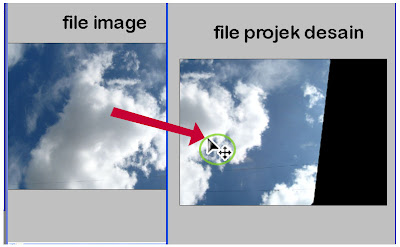
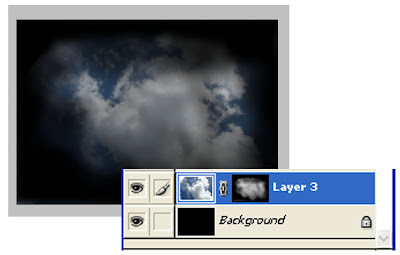
selanjutnya buat layer baru kemudian buat lingkaran seperti digambar setelah jadi duplikat lingkaran tersebut lalu tempatkan disisinya sedikit lebih kebawah seperti gambar,
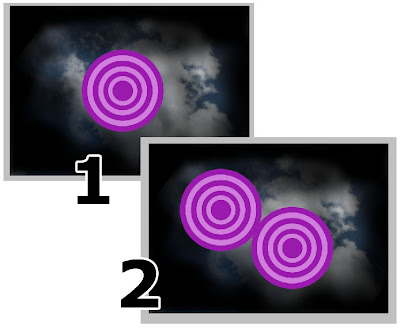 setelah selesai blending optionya pilih overlay.
setelah selesai blending optionya pilih overlay.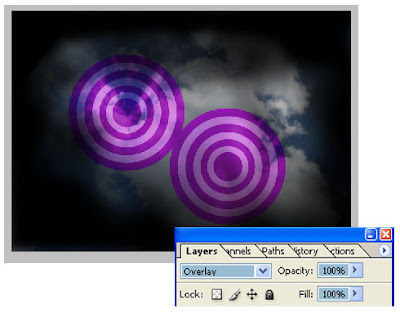
kemudian buat layer baru lagi rencananya kita buat lagi objek pelengkap lainnya. disini kita menggunakan pen tool, kita buat ornamen/bentuk seperti digambar, setelah selesaidengan bentuknya lalu dengan menggunakan pen tool klik kanan >make selection ....
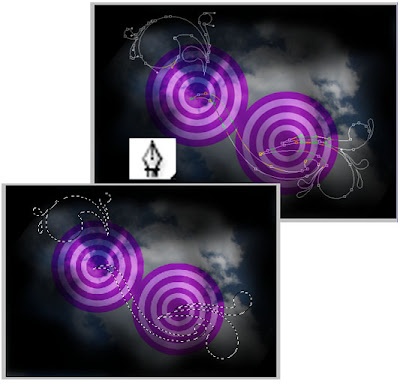 setelah seleksi didapatkan dengan menggunakan brush tool kita isi seleksinya dengan warna putih tetapi hanya sebagian itupun tipis-tipis, saya biasanya untuk mengontrol penggunaan brush parameternya adalah opacity:100% Flow: 15%, jadinya seperti digambar
setelah seleksi didapatkan dengan menggunakan brush tool kita isi seleksinya dengan warna putih tetapi hanya sebagian itupun tipis-tipis, saya biasanya untuk mengontrol penggunaan brush parameternya adalah opacity:100% Flow: 15%, jadinya seperti digambar  dan sampai langkah ini desain yang telah kita buat adalah seperti ini
dan sampai langkah ini desain yang telah kita buat adalah seperti ini istirahat .... minum kopi dan sebagainya ...
istirahat .... minum kopi dan sebagainya ...oke kita lanjutkan lagi untuk menambahkan warna lain pada desain kita buat layer baru lalu kita buat lingkaran dengan eliptical marquee tool, setelah seleksi terbentuk lalu kita isi warna hijau terang menggunakan brush, sama seperti kita buat ornamen kita isi tipis sekitar sisi lingkaran setelah jadi lalu objek lingkaran tersebut dicopy hingga menjadi dua lingkaran yang satu diperkecil dan ditempatkan rada menjauh dari yang lain seperti pada gambar, layer lingkaran blending optionnya pake color dodge.
 kemudian kita kembali ke layer objek utamanya yaitu si gadis cantik tea yang selama ini didiamkan saja he he he ... kita beri efect outer glow dengan nilai seperti pada gambar
kemudian kita kembali ke layer objek utamanya yaitu si gadis cantik tea yang selama ini didiamkan saja he he he ... kita beri efect outer glow dengan nilai seperti pada gambar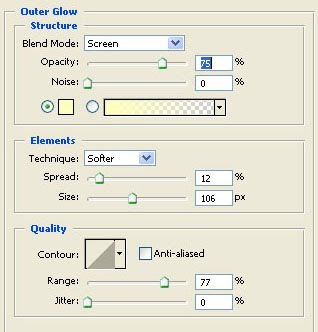 ... dan harusnya terlihat seperti ini ...
... dan harusnya terlihat seperti ini ...
sepertinya ada yang kurang .... oke kita buat garis cahaya ... buat layer baru lalu kita pake pen tool buat garis bergelombang seperti digambar,
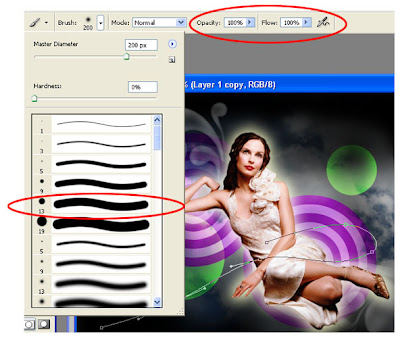
setelah garis path terbentuk kemudian klik kanan stroke path tapi kita atur dulu besaran brushnya, sesuaikan dengan yang disuka kalau saya pake 13 dan flownya 100%. saat stroke path gunakan brush dan ceklis simulate pressure-nya,
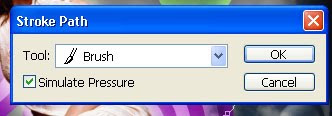
setelah jadi lalu saya beri efect outerglow dan seharusnya seperti pada gambar

dengan cara yang sama kita bisa buat beberapa garis lagi.
okeh selesai sudah?.... owww setelah itu di flatten image ....setelah diflatten layer backgroundnya kita copy (ctrl+J) layer backgroundcopy kita blur Filter>blur>motion blur dengan nilai angle -45, distance 362 px,
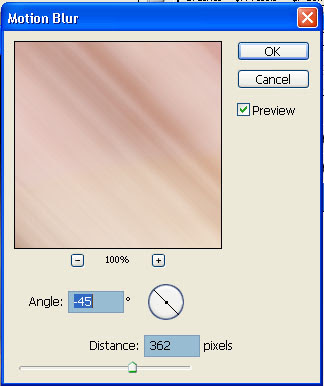
blending option overlay, Flatten image!!
begitulah salah satu dari banyak cara untuk membuat sebuah desain, kalian dapat membuat variasi lain yang lebih hebat, mudah-mudahan cara diatas sedikit dapat memberi masukan buat yang belum tau, bagi para master sharing dong karena saya pun masih belajar nih ....
ini desain jadi setelah saya tambahkan sedikit awan dan variasi lagi


No comments:
Post a Comment
SO....